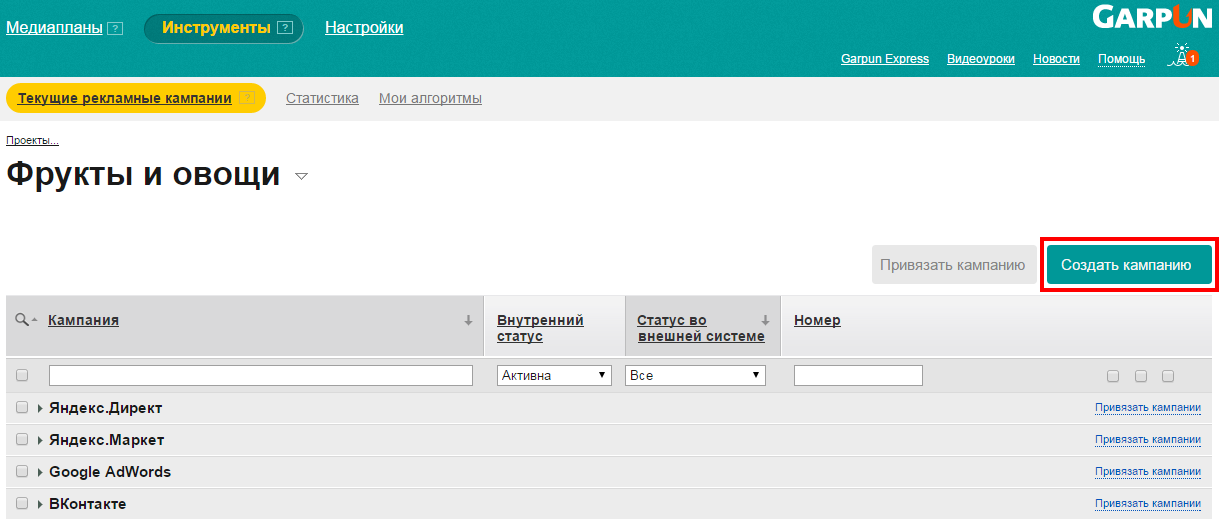
Генерация кампаний - часть системы Garpun, помогающая автоматизировать процесс создания контекстных кампаний. Пользователь создает алгоритм генерации и подключает источник данных о товарах и категориях. На основе этой информации система генерирует контекстные объявления и ключевые слова. Алгоритм - это набор правил обработки источника данных, а также шаблоны ключевых слов и объявлений. Создание алгоритма подразумевает последовательное заполнение четырёх блоков.
Чтобы создать алгоритм автоматизированной рекламной кампании, необходимо перейти в нужный проект и нажать на кнопку "Создать кампанию"
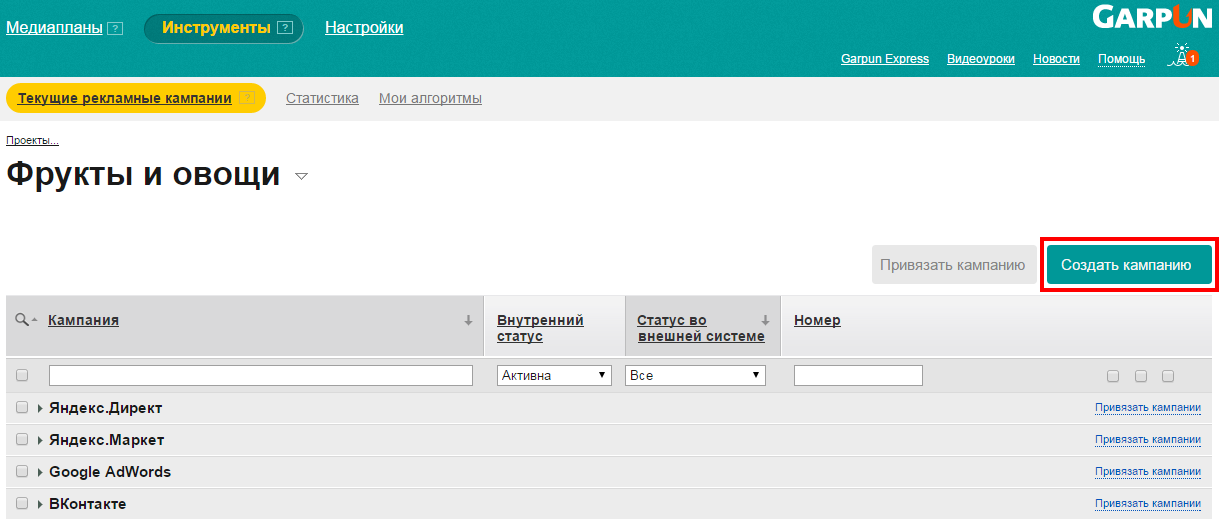
 Название алгоритма
Название алгоритма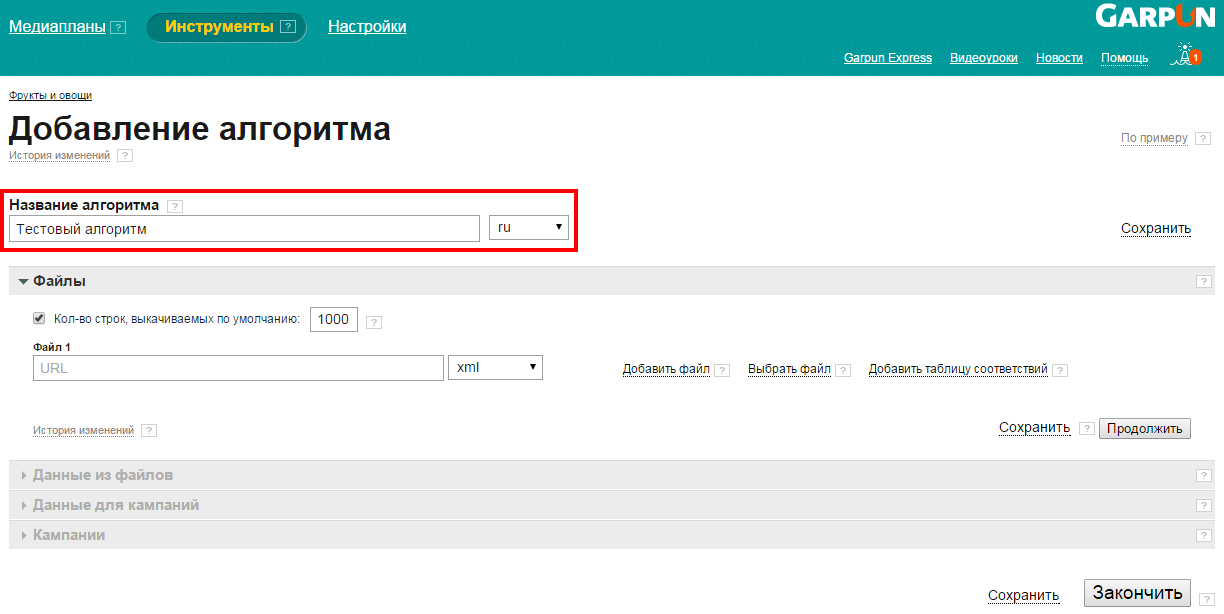
Используйте удобные названия для однозначного определения алгоритма, чтобы в дальнейшем не возникало трудностей в работе с системой.
По нажатию на кнопку сохраняются изменения в блоке.
По нажатию на кнопку сохраняются изменения блоке и разворачивается следующий блок для заполнения.
По нажатию на ссылку откроется окно с записанной историей изменений, внесенных в алгоритм. Ссылка на историю изменений приведена в верхней части страницы и дублируется внутри блоков.
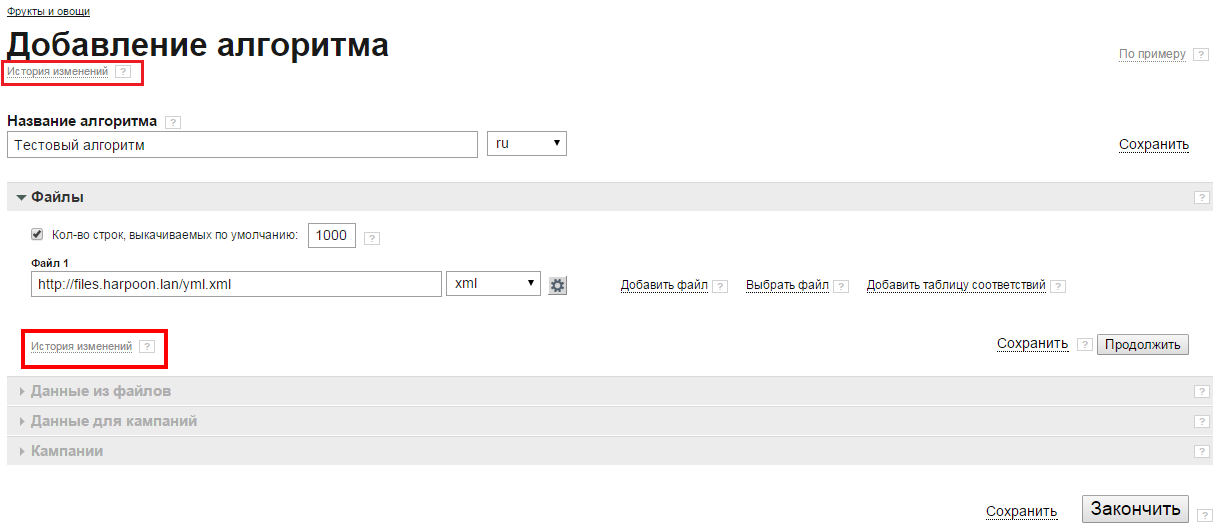
По кнопке "Откатить" будут применены настройки, актуальные на указанную дату, то есть на момент последнего нажатия кнопок "Cохранить" или "Продолжить".
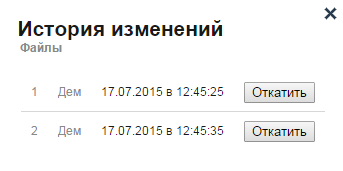

Из выпадающего списка выбирается ранее созданный алгоритм, настройки которого будут применены к создаваемому алгоритму. Это удобно, если ваш новый алгоритм будет во многом повторять уже имеющийся или же ваш фид данных стандартизирован для загрузки информации о товарах и услугах на популярные ресурсы, такие как Яндекс.Авто, Яндекс.Недвижимость, IRR.Недвижимость и другие.
Данные алгоритма, выбранного по примеру, загружаются в конструктор автоматически по нажатию на кнопку "Применить" и не требуют перезагрузки страницы.
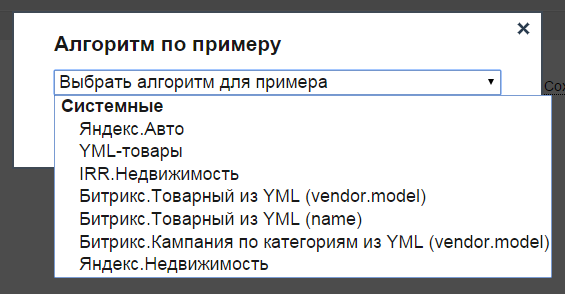
В блоке указываются источники данных, которые будут использоваться на следующих этапах. В поле вводим URL-ссылку на имеющийся файл-источник. Он может быть форматов XML, YML или CSV.
Файл-источник - файл выгрузки полной информации о товарах/услугах/предложениях вашего интернет-магазина. Файл формата YML используется для размещения информации в базе данных Яндекс.Маркета. По сути, это разновидность XML-файла. Система Garpun принимает также файлы форматов CSV и любые XML.
Если Вы не знаете где взять файл подобных форматов - обратитесь к вашему веб-мастеру. Если у вас нет возможности сформировать фид данных, попробуйте создать контекстную кампанию на основе контента сайта (Google DSA). Эта возможность доступна в легком интерфейсе Гарпуна - системе Garpun Express. Работа в Garpun Express доступна с вашим текущим аккаунтом в системе Garpun. |
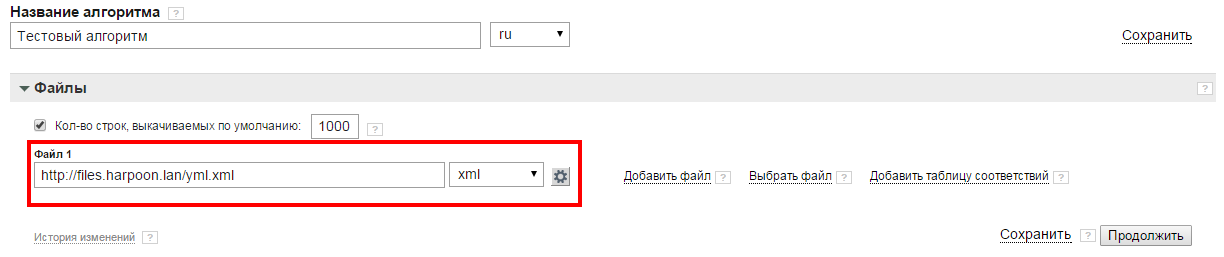
По кнопке "Сохранить" внесённые данные сохраняются. По кнопке "Продолжить" внесённые данные сохраняются, затем система автоматически перенаправляет пользователя ко второму шагу (к блоку "Данные из файлов").
При необходимости, добавляем ещё файлы-источники.
Добавить файл. По нажатию на ссылку появляется поле для ввода ещё одной URL-ссылки файла-источника.
Выбрать файл. По нажатию на ссылку пользователь выбирает уже имеющийся файл на ПК для его загрузки в систему Garpun. При наведении курсора на поле появляется кнопка  , по нажатию на которую поле удаляется.
, по нажатию на которую поле удаляется.
Максимально разрешенное количество файлов источников - 4. |
Количество строк, выкачиваемых по умолчанию из фида, - 1000. Для того чтобы снять ограничение для всех файлов, необходимо кликнуть на групповой чекбокс.
Если необходимо сменить ограничение только для определенного файла, то такая возможность предусмотрена в форме настроек XML-файла.
Настройки файла-источника осуществляются в отдельной форме, вызываемой нажатием кнопки  у поля ввода URL-адреса файла-источника. Настройки различаются в зависимости от типа выбранного источника.
у поля ввода URL-адреса файла-источника. Настройки различаются в зависимости от типа выбранного источника.
Для файлов *.xml:
Чекбокс "Применить ко всем файлам" - при постановке чекбокса введённые логин и пароль будут использоваться для всех файлов-источников, прикрепленных пользователем. Это избавляет от необходимости прохождения авторизации для каждого прикреплённого файла.
Для файлов *.csv:
Если ваш фид имеет формат YML, то при переходе к блоку "Данные из файлов", система выдаст уведомление об обнаружении YML-файла и предложит применить к нему стандартный системный алгоритм. Это поможет сократить время настройки алгоритма и быстрее запустить кампанию. Нажмите на кнопку "Применить", если хотите загрузить настройки стандартного алгоритма. Если есть необходимость самостоятельной настройки, либо вид фида определён неверно,нажмите на кнопку "Отмена".
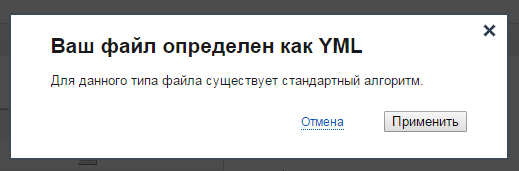
Блок "Данные из файлов" разделен на две части: "Файлы" и "Ожидаем данные" (после выбора элементов будет называться "Данные из файлов").
Файлы. В этой части блока в виде раскрывающегося списка отображается структура XML-файла. По клику на элемент раскрывается его содержимое.
Элементы выбираются кликом по чекбоксу слева. Для выбора доступны только те элементы, у которых нет вложенных тегов. Выбранные элементы сразу же появляются в правой части блока "Ожидаем данные".

В первую очередь, необходимо выбрать ключевой элемент - элементы таблицы, которые уникально идентифицируют все записи в файле (уникальные, неповторяющиеся значения, например, нумерация или id).
Ключевой элемент назначается чекбоксом слева от его названия и нажатием на кнопку  после отметки чекбокса. Ключевым может быть выбран только один элемент.
после отметки чекбокса. Ключевым может быть выбран только один элемент.
Если напротив отмеченного чекбоксом элемента кнопка  неактивна, значит другой элемент ранее уже был назначен ключевым.
неактивна, значит другой элемент ранее уже был назначен ключевым.